光盤小偵探—適合于擁有大量光盤或者大量的硬盤資料并整天在其中苦苦找尋資料的朋友,如報刊、雜志、網站的編輯、軟件程序員、網站設計人員、以及經常從網上下載收集圖形、書籍或者軟件的沖浪愛好者等等。光盤小偵探會將你手中光盤或硬盤中的全部目錄和文件信息掃描并保存到一個小巧的索引文件。當你需要查找資料時可以不必將每一張光盤逐一放入光驅中就可以游覽到每一張光盤中的全部列表信息,并可以使用文件快速找尋功能迅速找出你所需要的文件和資料在哪一張光盤里面,從而使你可以快速的找到你所需要的光盤資料,這將大大提高你對手中已有光盤的利用效率。同時還可以延長機器光驅和硬盤的使用壽命,你的光盤越多就越能夠顯示出使用光盤小偵探的優越性。
CDSpy光盤小偵探功能概述
全綠色、全免費的光盤管理軟件。無須安裝,直接解壓運行。
光盤小偵探—可以方便快速的管理光盤和硬盤中的資料。
樹狀模式:使用你已經非常熟悉的Windows資源管理器的樹狀分類顯示方式,使用操作無師自通。
光盤備注:可以為每一張光盤和資料添加備注說明,簡單直觀。
鏡象快照:將你指定的光盤或者硬盤目錄掃描并保存為索引文件,便于游覽查詢。
資源共享:可以發布你希望與同事或者朋友共享資料的快照信息,溝通更高效。
快照導入:可以將網上或者其他人與你共享的光盤快照導入到你的光盤小偵探中,實現信息共享。
搜索定位:輸入你需要查找資料的關鍵字,即可快速顯示出符合條件的文件資料,并顯示具體位置。
使用幫助
建立光盤分類文件夾
在開始建立光盤快照檔案之前需要先建立用于光盤分類的文件夾,這樣可以非常清楚的將自己的光盤檔案放在容易查找游覽的地方。
光盤分類文件夾的命名:
光盤和分類文件夾的名字可以由漢字、英文字母、數字、下劃線“_”和連字符“-”組成,不能包含空格在內的其他字符或符號。空格可以用下劃線“_”代替。
建立光盤或硬盤快照
開始使用光盤小偵探時,首先需要將你手中的光盤拍個快照。可以點擊工具欄中的 按鈕,將跳出下面的“添加光盤”頁面:
此時,點擊 去選擇要做快照的光盤還是硬盤中的某個目錄,確定后,“光盤名稱”欄中會顯示光盤的名字(卷標),你也可以改為你好識別的名字,之后,就可以為這張光盤加上“光盤備注”中的說明和儲藏位置了,建議你按照“光盤備注”中已經設置好的標題輸入信息,并在下面補充你的說明信息。
最后,你只要在左側的分類欄目中選好這個光盤將要放的位置,并按 稍等片刻,光盤快照就做好了。
快照文件的命名:
在“光盤名稱”欄中的名字可以由漢字、數字、英文字母、下劃線“_”和連字符“-”組成,不能包含空格在內的其他字符或符號。空格可以用下劃線“_”代替。
下面名字是正確的命名:
ü 電腦愛好者_2005--上
ü Photoshop_70_照相館
下面名字是錯誤的命名:
Flash MX 2004 教材 錯誤解釋:名字中包含空格,可以用“_”代替
游覽資料
游覽已經做過快照的光盤內容非常方便,同Windows2000/XP的資源管理器的使用非常相似,只需要在左側的分類樹中點擊相應的光盤圖標即可進入游覽狀態。光盤的備注信息與內部目錄信息將在右側的文件列表中顯示出來。如下圖:
搜索文件
當需要查找資料時,可以點擊工具欄上的 按鈕,將跳出下面的界面:
首先如果“查找位置”中的路徑不是你要查找的路徑,可以在左側的分類樹中選擇你希望查找的分類。
然后在“查找內容”欄中輸入查找的關鍵字(對大小寫不敏感),關鍵字中可以使用“*”和“?”通配符號,例如:
例1: photoshop*.pdf 將找出所有以 photoshop開頭的PDF文件。
例2: photoshop 將找出所有含有 字符串 photoshop 的文件。
例3: *photoshop* 與例2效果相同。
例4: 英語課堂錄音??.mp3 將找出 由“英語課堂錄音”+ 任意兩位字符 組成的
“英語課堂錄音00.mp3”à“英語課堂錄音99.mp3”。。。。。。
“英語課堂錄音aa.mp3”à“英語課堂錄音zz.mp3”。。。。。。
的全部MP3文件。
注:空格并不是關鍵字分隔符,也作為查詢字的一部分。
修改分類名稱
如果你想修改某個分類的名稱,可以直接右鍵點擊那個分類,在下面跳出的菜單中選擇“重命名”,之后,該分類名狀態將變為更改狀態,修改后直接回車即可。
修改光盤備注信息
導入/出快照(快照文件以“.cdg”為擴展名)
如果你有朋友那里共享來的光盤快照,可以打開工具欄中的“文件”點擊“導入光盤快照”,按照提示將該快照文件導入到光盤小偵探里面就可以正常游覽其中的內容了。導入的同時會提示你輸入光盤備注等信息。
如果你希望共享你的光盤快照文件給別人,同樣可以打開工具欄中的“文件”點擊“導出光盤快照”,把光盤快照文件導出到指定的位置。你要做的就是把快照文件打包送給你的朋友或者同事。








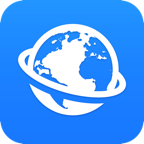



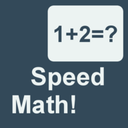


 115極速瀏覽器24.5.0.1 最新版
115極速瀏覽器24.5.0.1 最新版
 360安全瀏覽器(2012奧運專版)v5.1beta中文官方正式版
360安全瀏覽器(2012奧運專版)v5.1beta中文官方正式版
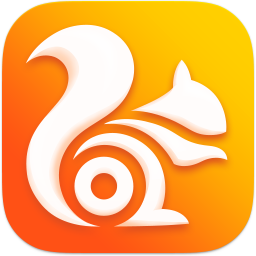 UC瀏覽器電腦版6.2.4098.3 官方最新版
UC瀏覽器電腦版6.2.4098.3 官方最新版
 360瀏覽器13.1.6410.0 官方正式版
360瀏覽器13.1.6410.0 官方正式版
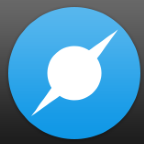 百度瀏覽器2020官方下載電腦版(百度瀏覽器電腦版2019)8.7.5000.4985 官方正式版
百度瀏覽器2020官方下載電腦版(百度瀏覽器電腦版2019)8.7.5000.4985 官方正式版
 音速瀏覽器2.1.0.0 官方正式版
音速瀏覽器2.1.0.0 官方正式版
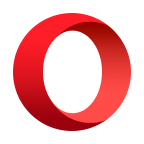 歐朋瀏覽器12.78.0.2 安卓最新版
歐朋瀏覽器12.78.0.2 安卓最新版
 香蕉瀏覽器手機版(淘寶購物報銷80%)0.1 官網下載
香蕉瀏覽器手機版(淘寶購物報銷80%)0.1 官網下載
 螞蟻瀏覽器手機版268.42 官方最新版【搶票神器】
螞蟻瀏覽器手機版268.42 官方最新版【搶票神器】
 搜狗手機瀏覽器iPhone版3.3.10 官方越獄版
搜狗手機瀏覽器iPhone版3.3.10 官方越獄版
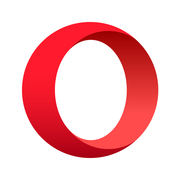 歐朋瀏覽器ios版12.0.5官方蘋果版
歐朋瀏覽器ios版12.0.5官方蘋果版
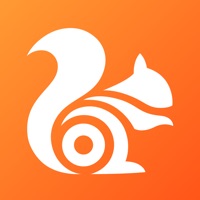 UC瀏覽器HD版13.8.4.1696 官方最新版
UC瀏覽器HD版13.8.4.1696 官方最新版
 UC瀏覽器iPhone版16.0.2.2155 官方免費版
UC瀏覽器iPhone版16.0.2.2155 官方免費版
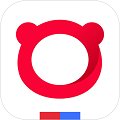 百度瀏覽器iPhone版5.7.0官網最新版
百度瀏覽器iPhone版5.7.0官網最新版
 搜狗瀏覽器極速版蘋果版5.5.18 官網最新版
搜狗瀏覽器極速版蘋果版5.5.18 官網最新版
 vip瀏覽器手機版2.2.4 最新ios版
vip瀏覽器手機版2.2.4 最新ios版

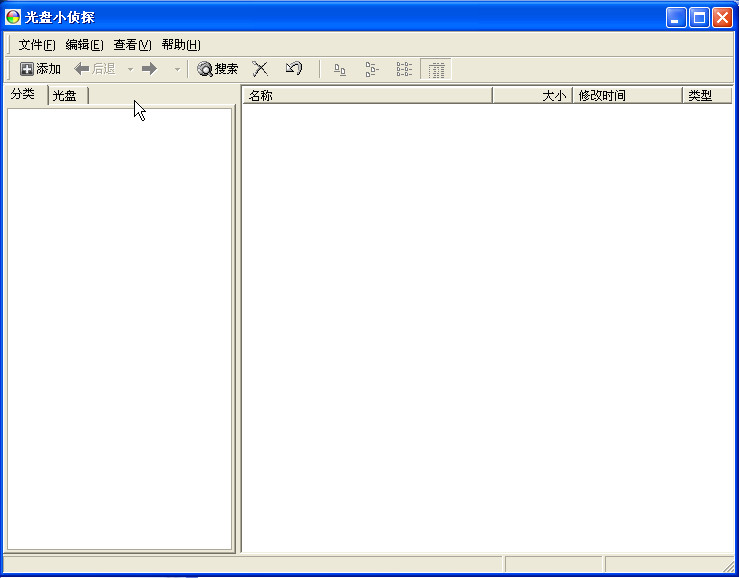
 流氓兔影院(全網影視解析系統)v9.26 最新版
流氓兔影院(全網影視解析系統)v9.26 最新版
 大餅ai變聲器電腦pc客戶端v1.2.4 官方版
大餅ai變聲器電腦pc客戶端v1.2.4 官方版
 幕連投屏電腦版v1.1.9.17 官方版
幕連投屏電腦版v1.1.9.17 官方版
 魔鏡慧眼監控電腦版v2.0.26.230419 官方版
魔鏡慧眼監控電腦版v2.0.26.230419 官方版
 MAXHUB客戶端電腦版1.5.2 官方版
MAXHUB客戶端電腦版1.5.2 官方版
 云音樂歌詞提取軟件v5.9 免費版
云音樂歌詞提取軟件v5.9 免費版
 蘆筍提詞器電腦版2.0.3 官方PC版
蘆筍提詞器電腦版2.0.3 官方PC版
 金舟投屏電腦接收端2.2.0.0 官方版
金舟投屏電腦接收端2.2.0.0 官方版
 vray6.0(V-Ray 6 for 3ds Max 2023)免費版
vray6.0(V-Ray 6 for 3ds Max 2023)免費版
 Adobe Media Encoder 2023中文版v23.0 免費版
Adobe Media Encoder 2023中文版v23.0 免費版
 Adobe Audition 2023 中文版v23.0.0.54 免費版
Adobe Audition 2023 中文版v23.0.0.54 免費版
 veyon電子教室管理軟件4.7.4.0 官方版
veyon電子教室管理軟件4.7.4.0 官方版
 WeCam視頻演播室2.0.9 官方版
WeCam視頻演播室2.0.9 官方版
 土豆錄屏軟件1.0.7 免費版
土豆錄屏軟件1.0.7 免費版
 酷狗MV直鏈解析下載工具1.0 無水印版
酷狗MV直鏈解析下載工具1.0 無水印版
 水印云去水印軟件2.3.0 官方版
水印云去水印軟件2.3.0 官方版
 Subtitle Edit 中文破解版(字幕制作軟件)3.6.6 免費版
Subtitle Edit 中文破解版(字幕制作軟件)3.6.6 免費版
 沃方錄屏軟件1.0.0.7 官方版
沃方錄屏軟件1.0.0.7 官方版
 DreamScene2視頻桌面軟件2.0 免費版
DreamScene2視頻桌面軟件2.0 免費版
 EV互動視頻會議軟件1.0.2 官方版
EV互動視頻會議軟件1.0.2 官方版
 ev投屏電腦版2.0.6 官方版
ev投屏電腦版2.0.6 官方版
 樂播投屏電腦版5.2.22.0 最新免費版
樂播投屏電腦版5.2.22.0 最新免費版
 知意配音電腦版3.4.81 官方版
知意配音電腦版3.4.81 官方版
 酷狗直播伴侶6.78.3.780 官方正式版
酷狗直播伴侶6.78.3.780 官方正式版
 錄音啦windows旗艦版13.1 官方正式版
錄音啦windows旗艦版13.1 官方正式版
 斗魚直播管家1.2.11.0 官方pc版
斗魚直播管家1.2.11.0 官方pc版
 企鵝電競直播助手2.29.335.15 官網最新版【主播必備】
企鵝電競直播助手2.29.335.15 官網最新版【主播必備】
 半島音頻音效助手1.0 免費版
半島音頻音效助手1.0 免費版




 Adobe Audition 2022 中文破解版22.4.0 免費
Adobe Audition 2022 中文破解版22.4.0 免費 微軟語音合成助手1.3吾愛破解最新版
微軟語音合成助手1.3吾愛破解最新版 Adobe Media Encoder 2022中文版22.4.0.53
Adobe Media Encoder 2022中文版22.4.0.53  簡譜編輯軟件(JP-Word)6.2 中文免費版
簡譜編輯軟件(JP-Word)6.2 中文免費版 達芬奇調色軟件(DaVinci Resolve Studio 17
達芬奇調色軟件(DaVinci Resolve Studio 17 電子木魚電腦版(AutoMuyu)1.0 免費版
電子木魚電腦版(AutoMuyu)1.0 免費版 太極拳24式音樂mp3格式免費下載
太極拳24式音樂mp3格式免費下載